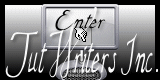![]()

Puedes encontrar el tutorial original aqui
Le monde de bambou
Merci Nicole de m'avoir autorisé à traduire tes tutoriels
Gracias Nicole por dejarme traducir tus tutoriales
Este tutorial es una creación personal de Nicole. Cualquier parecido con otro no será mas que una coincidencia. Por favor, te pido que respetes su trabajo.
Recuerda que el copy de los tubes utilizados pertenece a sus creadores
Ha sido traducido con la versión X del Psp. Puedes utilizar otras
Para la realización de este tutorial vas a necesitar:
MaterialFiltros :
emboss 3
Mehdi
Andromeda
Mura meister
Eye candy5 impact
Puedes encontrar la mayor parte de los filtros aqui
Gracias los tubers
Tubes de Claudia
Ninaisu
Puedes encontrar sus tubes aqui
Comencemos!
Abrir un nuevo paño de 800x600 pixeles
En la Paleta de Materiales colocar en Primer Plano el color blanco y en Segundo plano el color #8D8D8E
Vamos a hacer un gradiente con estos dos colores
Estilo_ Radial Angulo_ 145 Repeticiones_ 2 Invertido_ sin seleccionar
Horizontal y Vertical_ 50
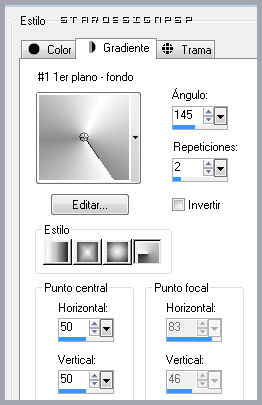
Llenar el paño con este gradiente
Ajustar_ Desenfocar_ Desenfoque Gaussiano_ 40
Capas_ Nueva capa de trama
Selecciones_ Seleccionar todo
Activar el tube claudiaviza mujer 1224
Edición_ Copiar
Edición_ Pegar en la selección
Selecciones_ Anular selección
Capas_ Fusionar con la capa inferior
Ajustar_ Desenfocar_ Desenfoque Radial

Efectos_ Filtro personalizado_ Emboss 3
Capas_ Duplicar
Efectos_ Complementos_ Mehdi/ Posterizer

Efectos_ Efectos de Distorsión_ Deformación

Imagen_ Espejo
Efectos_ Efectos de contorno_ Realzar
Situaros sobre la capa del fondo
Selecciones_ Cargar o guardar selección_ Cargar selección del disco
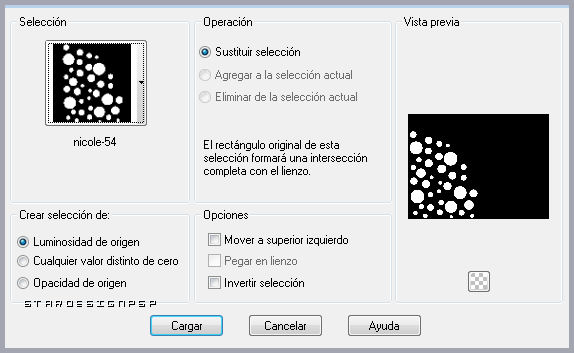
Selecciones_ Convertir selección en capa
Capas_ Organizar_ Enviar al frente
Selecciones_ Anular selección
Efectos_ Efectos 3D_ Sombra en el color negro
1_ 1_ 100_ 1
Imagen_ Espejo
Imagen_ Voltear
Capas_ Duplicar
Efectos_ Efectos de la imagen_ Mosaico integrado
Valores por defecto
Selecciones_ Cargar o guardar selección_ Cargar selección del disco
Buscar la selección nicole-57
Aplicar

Edición_ Eliminar
Selecciones_ Anular selección
Poner la selección Transformada en modo Superposición
Vamos a dar un poco de color a las capas
Capas_ Nueva capa de trama
Capas_ Organizar_ Enviar al fondo
Selecciones_ Seleccionar todo
Activar el fondo jHanna 435 o otro de tu elección
Edición_ Copiar
Edición_ Pegar en la selección
Cambiar el modo de vuestras capas
En el ejemplo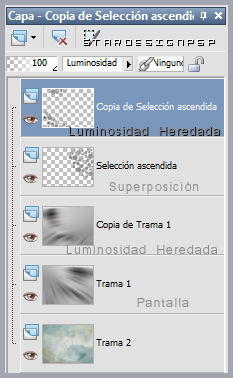
Capas_ Fusionar visibles
Capas_ Duplicar (2 veces)
Efectos_ Complementos_ Mura’s Meister/ Perspective Tiling

Activar la herramienta de Selección_ K_ Modo Escala
Bajar esta capa hasta los 500 pixeles

Sobre la capa de debajo (copia de fusionada)
Efectos_ Complementos_ Andromeda/ Perspective -IT shift
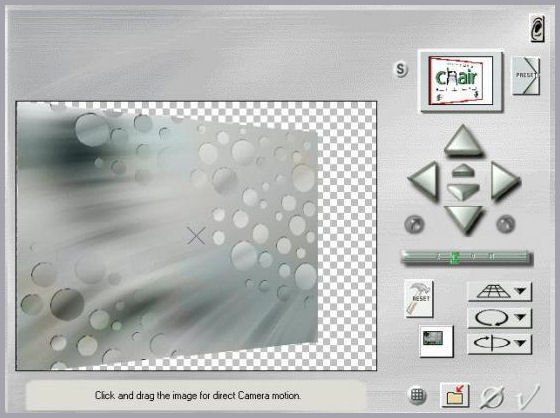
Activar la herramienta de Selección_ K_ Modo Escala
Empujar hacia la izquierda, hasta los 300 pixeles
Capas_ Organizar_ Enviar al frente
Selecciones_ Seleccionar todo
Selecciones_ Flotar
Selecciones_ Fijar
Capas_ Nueva capa de trama
Activar la imagen 2
Edición_ Copiar
Edición_ Pegar en la selección
Capas_ Modo de capas_ Diferencia
Selecciones_ Anular selección
Capas_ Fusionar hacia abajo
Efectos_ Efectos de la Imagen_ Desplazamiento
Desplazamiento Horizontal_ -150
Desplazamiento Vertical_ 4
Transparente_ Seleccionado
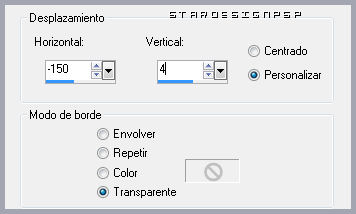
Activar el tube Ninaisu architecture
Edición_ Copiar
Edición_ Pegar como nueva capa
Capas_ Organizar_ Enviar abajo (2 veces)
Efectos_ Efectos de la Imagen_ Desplazamiento
Desplazamiento Horizontal_ 223
Desplazamiento Vertical_ 4
Transparente_ Seleccionado

Capas_ Duplicar
Imagen_ Espejo
Colocar en su sitio (ver modelo)
Nos situamos en la capa de más arriba
Capas_ Nueva capa de trama
Selecciones_ Cargar o guardar selección_ Cargar selección del disco
Buscar la selección nicole-58
Aplicar

Llenar con un color de vuestro fondo (imagen)
En el ejemplo el color azul oscuro #314C7F
Selecciones_ Anular selección
Efectos_ Complementos_ Eye Candy5/ Impact/ Extrude
Buscar el preset nicole-3extrude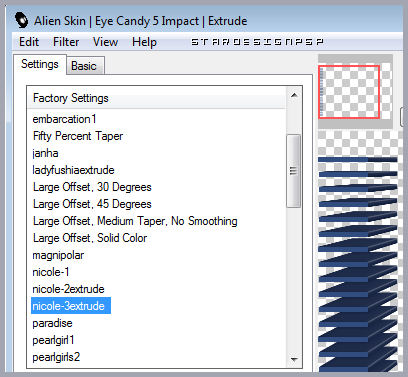
Nota_ Para que aparezca este preset en tu filtro, deberás guardarlo en la carpeta Alien Skin/ Eye Candy 5/ Impact/ Settings/ Extrude
O da clic en manage, en la parte inferior del filtro, y busca el preset en la carpeta donde lo has guardado
Imagen_ Espejo
Colocar en su sitio

Imagen_ Cambiar de tamaño_ Redimensionar al 85%
Efectos_ Complementos_ Eye Candy5/ Impact/ Perspective Shadow
Buscar el preset nicole-3
(para tenerlo en el filtro procede como la vez anterior)

Nos situamos sobre la capa del fondo
Imagen_ Tamaño del lienzo_ 800x620
Seleccionar arriba a la derecha

Activar la herramienta de selección_ K_ Modo Escala
Tirar del fondo y de la perspectiva hacia abajo para cubrir ese hueco
Activar vuestro tube
Edición_ Copiar
Edición_ Pegar como nueva capa
Aplicar una sombra si es necesario en el color negro
0_ 0_ 50_ 30
En caso de que sea necesario redimensionarlo
(yo lo he redimensionado al 80%)
Activar el tube deco o el personaje que has elegido
Colocar sobre la estantería
Activar el tube nicole-deco boule
Edición_ Copiar
Edición_ Pegar como nueva capa
Colocar en el suelo, junto a la chica
Si quieres puedes añadir el título
Imagen_ Agregar bordes_ Simétrico_ 2 pixeles en un color oscuro
Imagen_ Agregar bordes_ Simétrico_ 30pixeles en un color blanco
Imagen_ Agregar bordes_ Simétrico_ 2 pixeles en un color oscuro
Firmar vuestro trabajo
Guardar en formato Jpg optimizado
Confío que te hayas divertido haciendo este tutorial
Gracias por haberlo hecho o interpretado
Si tienes alguna duda sobre este tutorial puedes enviar un correo a Nicole o a mi. Cualquiera de las dos intentaremos solucionar cuanto antes el problema